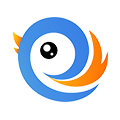乐播投屏手机如何投屏到电视
乐播投屏是一款功能强大的投屏软件,能够帮助用户轻松将手机上的内容投屏到电视屏幕上,享受大屏幕带来的观影体验。本文将详细介绍如何使用乐播投屏将手机内容投屏到电视,并实现视频的循环播放。
一、手机投屏到电视
1. 确保设备在同一网络
首先,确保手机和电视连接到了同一个wifi网络。这是投屏的基础条件,只有设备在同一网络环境下,才能实现数据的传输和投屏功能的正常使用。
2. 下载安装乐播投屏

在手机和电视上分别下载并安装乐播投屏app。在手机端,可以通过应用商店搜索“乐播投屏”进行下载;在电视端,可以打开电视的应用市场,同样搜索并下载乐播投屏。
3. 打开乐播投屏app
安装完成后,在手机和电视上分别打开乐播投屏app。此时,你应该能在手机端看到可用的电视设备列表,或者电视上会显示一个投屏码或二维码。
4. 连接设备
- 通过设备列表连接:在手机端选择你想要投屏的电视设备名称,点击连接。
- 通过投屏码/二维码连接:你也可以在手机端输入电视端显示的投屏码,或者扫描电视上的二维码进行连接。
5. 开始投屏
连接成功后,你就可以开始投屏了。无论是手机上的视频、照片、音乐,还是游戏画面,都可以实时投射到电视屏幕上。此时,你可以通过电视遥控器调整音量、切换画面等,享受更加沉浸式的观影体验。
二、循环播放视频
1. 确保投屏成功
在进行循环播放之前,请确保手机已经成功投屏到电视上,并且视频播放正常。
2. 选择视频软件
在手机上打开支持投屏的视频软件,如爱奇艺、腾讯视频等。选择你想要播放的视频,并点击进入播放页面。
3. 开启全屏模式
进入视频播放页面后,点击全屏按钮,将视频切换到全屏模式。
4. 寻找循环播放功能
在全屏模式下,查看视频播放器的控制栏或设置菜单,寻找循环播放或自动连播功能。不同的视频软件可能具有不同的功能名称和位置,请根据实际情况进行操作。
5. 开启循环播放
找到循环播放功能后,点击开启。此时,视频将在播放结束后自动重新开始,实现循环播放。
6. 注意事项
- 部分视频软件可能不支持循环播放功能,或者循环播放功能的位置和名称有所不同。请在使用前查阅视频软件的说明或帮助文档。
- 在投屏过程中,请确保手机和电视的网络连接稳定,以避免投屏中断影响循环播放的效果。
通过以上步骤,你就可以轻松地使用乐播投屏将手机内容投屏到电视上,并实现视频的循环播放。无论是观看电影、电视剧还是直播节目,都能享受到更加便捷和舒适的观影体验。